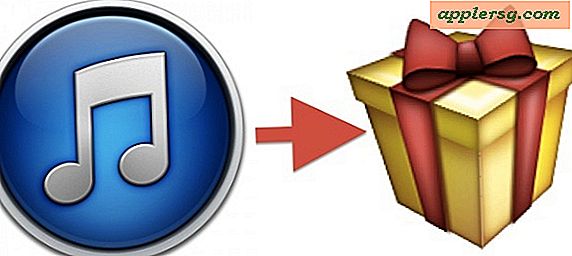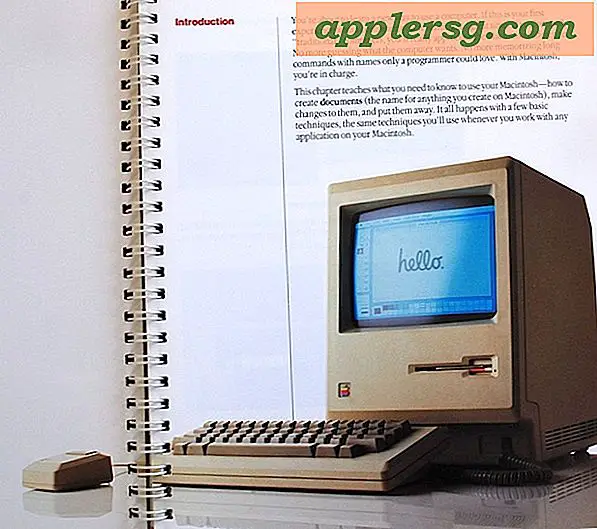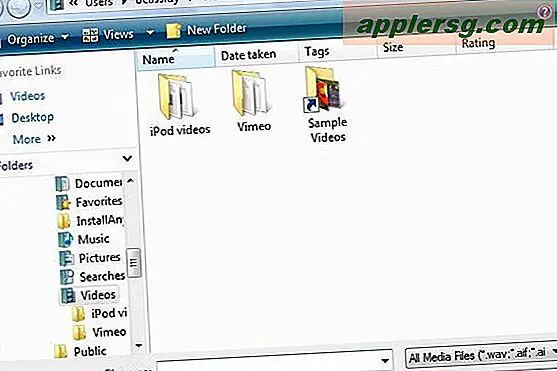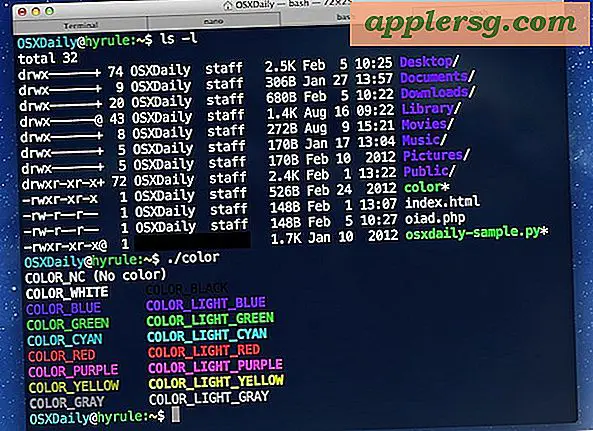วิธีการตั้งค่า Lavabit Secure & Encrypted Email บน iPhone และ iPad
 Lavabit เป็นแพลตฟอร์มอีเมลที่ได้รับการเข้ารหัสและปลอดภัยซึ่งได้รับความสนใจเป็นอย่างมากเมื่อเร็ว ๆ นี้ในแง่ของเหตุการณ์ข่าวล่าสุด Lavabit มีจุดมุ่งหมายเพื่อป้องกันการลดความเป็นส่วนตัวดังนั้น Lavabit จึงมีคุณสมบัติในการป้องกันสแปมและป้องกันไวรัสที่ดีเยี่ยมพร้อมด้วยอีเมลที่มีมาตรฐานเช่น autoresponders คุณลักษณะที่สำคัญที่สุดในขณะนี้คือการใช้ SSL และการเข้ารหัสแบบไม่สมมาตรสำหรับการสื่อสารทางอีเมลที่มีความปลอดภัยอย่างไม่น่าเชื่อ นี่คือคำอธิบายสั้น ๆ เกี่ยวกับคุณลักษณะด้านความปลอดภัย Lavabits แต่สำหรับผู้ที่สนใจอย่างแท้จริงคุณสามารถอ่านเพิ่มเติมได้ที่นี่:
Lavabit เป็นแพลตฟอร์มอีเมลที่ได้รับการเข้ารหัสและปลอดภัยซึ่งได้รับความสนใจเป็นอย่างมากเมื่อเร็ว ๆ นี้ในแง่ของเหตุการณ์ข่าวล่าสุด Lavabit มีจุดมุ่งหมายเพื่อป้องกันการลดความเป็นส่วนตัวดังนั้น Lavabit จึงมีคุณสมบัติในการป้องกันสแปมและป้องกันไวรัสที่ดีเยี่ยมพร้อมด้วยอีเมลที่มีมาตรฐานเช่น autoresponders คุณลักษณะที่สำคัญที่สุดในขณะนี้คือการใช้ SSL และการเข้ารหัสแบบไม่สมมาตรสำหรับการสื่อสารทางอีเมลที่มีความปลอดภัยอย่างไม่น่าเชื่อ นี่คือคำอธิบายสั้น ๆ เกี่ยวกับคุณลักษณะด้านความปลอดภัย Lavabits แต่สำหรับผู้ที่สนใจอย่างแท้จริงคุณสามารถอ่านเพิ่มเติมได้ที่นี่:
การเข้ารหัสแบบไม่สมมาตรช่วยปกป้องข้อมูลส่วนบุคคลของคุณได้อย่างไร คำอธิบายสั้น ๆ คือสำหรับผู้ใช้คุณลักษณะนี้ข้อความอีเมลขาเข้าจะได้รับการเข้ารหัสลับก่อนที่จะบันทึกลงในเซิร์ฟเวอร์ของเรา เมื่อข้อความได้รับการเข้ารหัสเฉพาะบุคคลที่มีรหัสผ่านบัญชีเท่านั้นที่สามารถถอดรหัสลับข้อความได้ เช่นเดียวกับมาตรการความปลอดภัยทั้งหมดการเข้ารหัสจะมีผลเฉพาะเมื่อมีการใช้งาน เพื่อให้มั่นใจถึงความเป็นส่วนตัว Lavabit ได้พัฒนาระบบที่ซับซ้อนซึ่งทำให้กระบวนการเข้ารหัสและถอดรหัสทั้งหมดเป็นไปอย่างโปร่งใสแก่ผู้ใช้ กระบวนการนี้ทำงานโดยการรวมรูปแบบการเข้ารหัสที่แตกต่างกันสามแบบด้วย Elliptical Curve Cryptography (ECC) เป็นรากฐานที่สำคัญ
ถ้าเป็นเรื่องที่ดีสำหรับคุณหรือหากคุณต้องการเพียงแค่มีที่อยู่อีเมลใหม่ด้วยการสื่อสารทางอีเมลส่วนตัวและเป็นส่วนตัวมากขึ้นเราจะดำเนินการตั้งค่า Lavabit ในไคลเอ็นต์ iOS Mail เริ่มต้น
คู่มือนี้จะเน้นที่การเพิ่มบัญชี Lavabit ที่มีการรักษาความปลอดภัย / เข้ารหัสไว้เพื่อใช้ร่วมกับอีเมลที่ติดตั้งไว้สำหรับใช้กับ iPhone, iPad หรือ iPod touch ซึ่งหมายความว่าจะทำงานร่วมกับ Gmail, Outlook, Yahoo, AOL บัญชีใดก็ตามที่คุณกำหนดค่าไว้ คู่มือนี้ทำงานได้เหมือนกันบนอุปกรณ์ทั้งหมดไม่ว่าจะเป็น iOS 6 หรือ iOS 7
กำหนดค่า Lavabit Secure Email พร้อม iOS Mail
โปรดทราบว่าคุณสามารถใช้ POP หรือ IMAP ได้เราจะมุ่งเน้นไปที่ IMAP เพื่อให้อีเมลที่ผ่านมารักษาความสามารถในการเข้าถึงได้โดยใช้อุปกรณ์อื่นและ / หรือไคลเอ็นต์เว็บเมลแบบ lavabit การกำหนดค่าสำหรับ POP3 จะเหมือนกันยกเว้นหมายเลขพอร์ตซึ่งใช้ 995 แทน 993
- ขั้นแรกให้สมัคร Lavabit ทั้งสองบัญชีอีเมลฟรีทำงานได้ดีเพื่อวัตถุประสงค์นี้หรือคุณสามารถเลือกแผนการชำระเงินได้ - จดชื่อผู้ใช้และตั้งรหัสผ่านที่เข้มงวด แต่อย่าลืมรหัสผ่านนี้เนื่องจากไม่มีการตั้งค่าใหม่หรือ ตัวเลือกการกู้คืนเพื่อความปลอดภัยที่เพิ่มขึ้น
- เปิด "การตั้งค่า" ใน iOS และไปที่ "Mail รายชื่อปฏิทิน" และเลือก "เพิ่มบัญชี ... "
- แตะที่ "อื่น ๆ " และที่หน้าจอ "บัญชีใหม่" ให้ป้อนชื่อที่อยู่อีเมล ([email protected]) รหัสผ่านและ "Lavabit" เป็นคำอธิบายแล้วแตะ "ถัดไป"
- สำหรับ "เซิร์ฟเวอร์อีเมลขาเข้า" และ "เซิร์ฟเวอร์จดหมายขาออก" ใช้ "lavabit.com" เป็นชื่อโฮสต์และป้อนชื่อผู้ใช้และรหัสผ่านของคุณในฟิลด์ที่เกี่ยวข้องจากนั้นแตะ "ถัดไป" อีกครั้ง
- สลับ "Notes" เป็น OFF และให้ Mail ตั้งค่าเป็น "ON" จากนั้นเลือก "Save"
- คุณยังไม่เสร็จสมบูรณ์คุณยังคงต้องตั้งค่าพอร์ตเฉพาะสำหรับเซิร์ฟเวอร์อีเมลขาเข้าและขาเข้า กลับไปที่การตั้งค่า> Mail รายชื่อปฏิทิน> เลือกบัญชี "Lavabit" ใหม่แล้วแตะชื่อบัญชีของคุณ
- ดูที่ "Outgoing Mail Server" และแตะที่การตั้งค่า SMTP จากนั้นแทปที่ "lavabit.com" และใต้ "Outgoing Mail Server" ให้แน่ใจว่า SSL ถูกตั้งเป็น ON และตั้ง "Server Port" เป็น 465 จากนั้นแทป " เสร็จสิ้น”
- ตอนนี้ให้แตะกลับไปที่หน้าจอ "บัญชี" แล้วเลือก "ขั้นสูง" แล้วดูที่ "ตั้งค่าขาเข้า"
- ตรวจสอบให้แน่ใจว่า "Use SSL" ถูกตั้งค่าเป็น ON และตั้งค่า "Server Port" เป็น 993
- ออกจากการตั้งค่า



ไปที่แอป Mail แล้ว ทำการทดสอบอย่างรวดเร็วและส่งอีเมลไปยังที่อยู่ Lavabit ที่สร้างขึ้นใหม่จากบัญชีอีเมลอื่น เมื่ออีเมลดังกล่าวมาถึงแล้วให้ส่งอีเมลตอบกลับเพื่อให้แน่ใจว่าทุกอย่างทำงานได้ตามที่ตั้งใจไว้ โปรดทราบว่าหากอีเมลขาออกไม่ทำงานอาจเป็นเพราะคุณไม่ได้กำหนดค่าพอร์ตเซิร์ฟเวอร์ขาออกอย่างถูกต้องดังนั้นให้ข้ามกลับไปที่ส่วนของคำแนะนำเพื่อตั้งค่า หากคุณรีบผ่านกระบวนการตั้งค่า iOS จะกำหนดค่าอีเมล Lavabit ราวกับว่าเป็นบัญชีอีเมลมาตรฐานและพอร์ตจะไม่ได้รับการตั้งค่าอย่างถูกต้อง
หากคุณไม่เคยใช้ที่อยู่อีเมลหลายแห่งใน iOS มาก่อนคุณจะพบว่าการตั้งค่ามุมมองเริ่มต้นของแอป Mail คือการทำให้ทั้งสองกล่องจดหมายรวมเข้าด้วยกันอย่างเห็นได้ชัด ในการเปลี่ยนหรือดูเฉพาะข้อความจากบัญชีอีเมลฉบับละครั้งแตะที่ "กล่องจดหมาย" และเลือก "Lavabit" (หรือจดหมายอื่น ๆ )

ขณะนี้มีการตั้งค่า Lavabit แล้วการส่งจดหมายจากที่อยู่ Lavabit ของคุณเป็นเพียงเรื่องของการเขียนข้อความตามปกติแล้วแตะที่ช่อง "จาก" เพื่อเลือกที่อยู่สำหรับส่งชื่อผู้ใช้ @ lavabit ตอนนี้คุณสามารถส่งอีเมลที่เข้ารหัสไปยังและจากซานต้าได้แล้ว!

เพลิดเพลินไปกับอีเมลที่มีความปลอดภัยสูงจาก iPhone, iPad หรือ iPod touch และอย่าลืมลืมรหัสผ่าน lavabit เพราะไม่สามารถกู้คืนได้ นอกจากนี้อย่าลืมใช้รหัสผ่านที่ปลอดภัยบนอุปกรณ์ iOS เพื่อให้คุณสามารถมองเห็นดวงตาที่อยากรู้อยากเห็นจะไม่สามารถเข้าถึง iPhone ได้โดยตรงในกรณีที่คุณทำอุปกรณ์หาย